Vahekaardi Põhimäärangud kirjeldus
Vahekaart Põhimäärangud (Basic Settings) on mõeldud tavaliselt kasutatavate prindisätete salvestamiseks. Kui valite salvestatud sätte, lülitub printer automaatselt eelmääratud väärtustele.
- Profiilid (Profiles)
- Sätete eelvaade
- Eelvaade enne printimist (Preview before printing)
- Prindi alati praeguste määrangutega (Always print with current settings)
- Lehe suurus (Page Size)
- Printeri paberi suurus (Printer Paper Size)
- Kandja tüüp (Media Type)
- Kvaliteet (Quality)
- Koopiad (Copies)
- Eksemplarhaaval (Collate)
- Suund (Orientation)
- Halltoonides printimine (Grayscale Printing)
- Ääristeta printimine (Borderless Printing)
- Lehe paigutus (Page Layout)
- Suum (Zoom)
- Ühepoolne/kahepoolne/broš. printim. (1-sided/2-sided/Booklet Printing)
- Köitmiskoht (Binding Location)
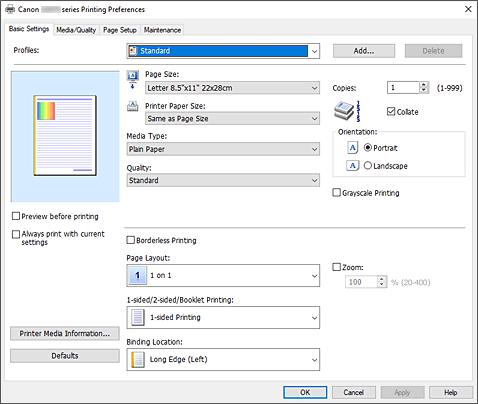
- Profiilid (Profiles)
-
Sagelikasutatavate printimisprofiilide nimed ja ikoonid on registreeritud. Kui valite printimisprofiili dokumendi eesmärgist lähtudes, rakendatakse eesmärgile vastavaid sätteid.
Samuti võite printimisprofiili muuta ja seda uue nime all registreerida. Saate registreeritud printimisprofiili kustutada.- Standardne (Standard)
-
Need on tehase sätted.
Kui Lehe suurus (Page Size), Suund (Orientation) ja Koopiad (Copies) määrati rakenduse tarkvarast, on need sätted prioriteetsed. - Foto printimine (Photo Printing)
-
Kui valite foto printimisel selle sätte, määratakse fotopaber ja suurus, mida üldiselt kasutatakse. Märkeruut Ääristeta printimine (Borderless Printing) märgitakse automaatselt.
Kui Suund (Orientation) ja Koopiad (Copies) määrati rakenduse tarkvarast, on need sätted prioriteetsed. - Äridokument (Business Document)
-
Valige see säte, kui prindite üldist dokumenti.
Kui Lehe suurus (Page Size), Suund (Orientation) ja Koopiad (Copies) määrati rakenduse tarkvarast, on need sätted prioriteetsed. - Paberit säästev (Paper Saving)
-
Valige see säte, et üldist dokumenti printides säästa paberit. Valik Lehe paigutus (Page Layout) on seatud sättele Kaks ühele (2 on 1) ja valik Ühepoolne/kahepoolne/broš. printim. (1-sided/2-sided/Booklet Printing) on seatud sättele Kahepoolne print. (käsitsi) (2-sided Printing (Manual)).
Kui Lehe suurus (Page Size), Suund (Orientation) ja Koopiad (Copies) määrati rakenduse tarkvarast, on need sätted prioriteetsed. - Ümbrik (Envelope)
- Kui valite selle sätte ümbriku printimiseks, määratakse sätte Kandja tüüp (Media Type) väärtuseks automaatselt Ümbrik (Envelope). Valige dialoogiboksist Ümbriku suuruse määrang (Envelope Size Setting) ümbriku suurus.
- Õnnitluskaart (Greeting Card)
- Kui valitud on säte õnnitluskaardi printimiseks, määratakse sätte Kandja tüüp (Media Type) väärtuseks automaatselt Inkjeti õnnitluskaart (Inkjet Greeting Card). Sätte Kvaliteet (Quality) väärtuseks määratakse Kõrge (High) ja sättele Ääristeta printimine (Borderless Printing) märgitakse linnuke.
 Märkus
Märkus- Prindisätete järjekorda ei saa muuta.
- Lisa ... (Add...)
-
Kuvab dialoogiboksi Dialoogiboks Profiilidesse lisamine.
Klõpsake sellel nupul, kui soovite salvestada teavet, mille määrasite vahekaartidel Põhimäärangud (Basic Settings) Kandja/kvaliteet (Media/Quality) ja Lehe häälestamine (Page Setup) valikule Profiilid (Profiles).
- Kustuta (Delete)
-
Kustutab registreeritud printimisprofiili.
Valige jaotisest Profiilid (Profiles) sätte nimetus, mille soovite kustutada ja klõpsake valikul Kustuta (Delete). Kui kuvatakse kinnitusteade, klõpsake OK, et kustutada määratud printimisprofiil. Märkus
Märkus- Algsetes sätetes salvestatud printimisprofiile ei saa kustutada.
- Sätete eelvaade
-
Paberi joonis näitab, kuidas originaal paberilehele asetatakse.
Saate kontrollida paigutuse üldpilti. - Eelvaade enne printimist (Preview before printing)
-
Näitab enne andmete tegelikku printimist, milline näeb printimistulemus välja.
Märkige see ruut, et enne printimist eelvaade kuvada.
Tühjendage see märkeruut, kui te ei soovi eelvaadet kuvada. - Prindi alati praeguste määrangutega (Always print with current settings)
-
Prindib dokumendid praeguste määrangutega, alustades järgmisest printimisest.
Kui valite selle funktsiooni ja sulgete printeridraiveri häälestusaken, salvestatakse vahekaartidel Põhimäärangud (Basic Settings), Kandja/kvaliteet (Media/Quality) ja Lehe häälestamine (Page Setup) määratud teave ning printimine samade sätetega on võimalik järgmisest printimisest alates Tähtis!
Tähtis!- Kui logite sisse teise kasutajanimega, ei kajastata printimissätetes sätteid, mis määrati selle funktsiooni lubamisel.
- Kui säte määrati rakenduse tarkvaras, on see säte prioriteetne.
- Lehe suurus (Page Size)
-
Valib lehe suuruse.
Valige kindlasti sama lehe suurus, mille rakenduses valisite.
Kui teete valiku Kohandatud ... (Custom...), siis avaneb dialoogiboks Dialoogiboks Kohandatud paberi suurus võimaldab teil määrata paberi suuruse puhul vertikaalseid ja horisontaalseid mõõtmeid. - Printeri paberi suurus (Printer Paper Size)
-
Valib printerisse tegelikult pandud paberi suuruse.
Tavaliselt kuvatakse see valikuna Sama mis lehe suurus (Same as Page Size) ja dokument prinditakse suurust muutmata.
Kui valite paberi suuruse, mis on väiksem kui Lehe suurus (Page Size), siis dokumenti vähendatakse. Kui valite suurema paberi suuruse, dokumenti suurendatakse.
Ka suvandi Kohandatud ... (Custom...) valimisel avaneb Dialoogiboks Kohandatud paberi suurus, võimaldades teil määrata paberi suuruse puhul vertikaalseid ja horisontaalseid mõõtmeid. - Kandja tüüp (Media Type)
-
Valib printimiseks kasutatava paberi tüübi.
Valige kandja tüüp, mis vastab printerisse laaditud paberile. See tagab, et printimine toimub vastavalt määratud paberile. - Kvaliteet (Quality)
-
Valib teie soovitud prindikvaliteedi.
Eesmärgipärase prindikvaliteedi taseme määramiseks valige üks järgmistest.
Prindikvaliteedi taseme eraldi muutmiseks klõpsake vahekaardil Kandja/kvaliteet (Media/Quality) ja valige suvandi Kvaliteet (Quality) määranguks Kohandatud (Custom). Suvand Sea ... (Set...) on nüüd lubatud. Klõpsake suvandil Sea ... (Set...), et avada Dialoogiboks Kohandatud, ja määrake sobivad sätted.- Kõrge (High)
- Prindikvaliteet on printimise kiirusest olulisem.
- Standardne (Standard)
- Prinditakse keskmise kiiruse ja kvaliteediga.
- Ökonoomika (Economy)
-
Vähendab printimisel tindi kulu.
 Märkus
Märkus- Sätte Ökonoomika (Economy) valimine jaotises Kvaliteet (Quality) vähendab tindikulu. See tähendab, et saate printida rohkem kui siis, kui valitud on Standardne (Standard).
Lisateavet ökonoomikarežiimi kohta vt jaotisest „Ökonoomikarežiim”.
- Sätte Ökonoomika (Economy) valimine jaotises Kvaliteet (Quality) vähendab tindikulu. See tähendab, et saate printida rohkem kui siis, kui valitud on Standardne (Standard).
- Koopiad (Copies)
-
Määrab prinditavate koopiate arvu. Võite määrata väärtuse vahemikus 1 kuni 999.
 Tähtis!
Tähtis!- Kui dokumendi loomiseks kasutataval rakendustarkvaral on sama funktsioon, määrake sätted printeridraiveris. Kui aga prinditulemused teid ei rahulda, määrake funktsiooni sätted rakendustarkvaras.
- Eksemplarhaaval (Collate)
-
Valige see märkeruut, et mitme koopia printimisel iga koopia lehed ühte rühma koguda.
Tühjendage see märkeruut, kui soovite printida nii, et kõik sama leheküljenumbriga lehed oleksid üheskoos. Tähtis!
Tähtis!- Kui dokumendi loomiseks kasutatud tarkvararakendusel on sama funktsioon, määrake olulisemaks printeri draiveri seaded. Kui aga prinditulemused teid ei rahulda, määrake funktsiooni sätted rakendustarkvaras. Kui määrate koopiate arvu ja printimise järjekorra nii rakenduses kui ka printeri draiveris, võidakse koopiate arvuks määrata kahe seade korrutis või ei pruugi rakenduda määratud printimise järjekord.
- Suund (Orientation)
-
Valib printimissuuna.
Kui dokumendi loomiseks kasutatud rakendusel on sarnane funktsioon, valige sama suund, mille rakenduses valisite.- Vertikaalne (Portrait)
- Prindib dokumendi, nii et selle ülemine ja alumine asend jäävad paberi söötmise suuna suhtes muutmata. See on vaikesäte.
- Horisontaalne (Landscape)
-
Prindib dokumendi, pöörates seda paberi söötmise suuna suhtes 90 kraadi.
Saate pööramissuunda muuta, minnes vahekaardile Hooldus, avades dialoogiboksi Kohandatud sätted (Custom Settings) ja kasutades seejärel märkeruutu Keera 90 kraadi vasakule, kui paigutus on [Horisontaalne] (Rotate 90 degrees left when orientation is [Landscape]).
Dokumendi printimise ajal 90 kraadi võrra vasakule pööramiseks valige märkeruut Keera 90 kraadi vasakule, kui paigutus on [Horisontaalne] (Rotate 90 degrees left when orientation is [Landscape]).
- Halltoonides printimine (Grayscale Printing)
- See funktsioon teisendab andmed dokumendi printimisel mustvalge kujutise andmeteks.
- Ääristeta printimine (Borderless Printing)
-
Ääristeta printimine veeristeta lehele.
Ääristeta printimise funktsiooni kasutamisel prinditakse dokument suurendatult, nii et see ulatub pisut üle lehe serva. Teisisõnu prinditakse dokument veeristeta.
Kui soovite reguleerida, kui palju dokument üle paberi ulatub, klõpsake vahekaardil Lehe häälestamine (Page Setup), lisage märkeruut Ääristeta printimine (Borderless Printing) ja sisestage väärtus suvandile Pikenduse suurus (Amount of Extension). - Lehe paigutus (Page Layout)
-
Valib prinditava dokumendi suuruse ja printimistüübi.
- Üks ühele (1 on 1) kuni Kuusteist ühel (16 on 1)
-
Ühele paberilehele võib printida mitu dokumendi lehekülge.
Lehtede järjestuse muutmiseks klõpsake valikul Eelistused ... (Preferences...). Ilmuvas dialoogiboksis Dialoogiboks Lehe paigutuse printimine Lehtede järjekord (Page Order). - Reklaamplakat (1 x 2) (Poster (1 x 2)) kuni Reklaamplakat (4 x 4) (Poster (4 x 4))
-
See funktsioon võimaldab pildiandmeid suurendada ja suurendatud andmed mitmeks prinditavaks leheks jagada. Võite need paberilehed kokku kleepida, et luua suur väljatrükk, nagu plakat.
- Eelistused ... (Preferences...)
-
Avab dialoogiboksi Dialoogiboks Reklaamplakati printimine.
Klõpsake seda nuppu paanimise / reklaamplakati printimise üksikasjade määramiseks.
- Suum (Zoom)
- Määrab prinditava dokumendi suurenduse või vähenduse suhte.
- Ühepoolne/kahepoolne/broš. printim. (1-sided/2-sided/Booklet Printing)
-
- Ühepoolne printimine (1-sided Printing)
- Valige, millal sooritada ühepoolne printimine.
- Kahepoolne print. (käsitsi) (2-sided Printing (Manual))
- Valige, millal sooritada kahepoolne printimine.
- Brošüüri printimine (Booklet Printing)
-
Brošüüri printimise funktsioon võimaldab printida andmed brošüüriks. Andmed prinditakse mõlemale paberipoolele. Seda tüüpi printimine tagab, et pabereid saab prinditud lehtede voltimisel õigesti järjestada vastavalt lehenumbritele ja keskelt klammerdada.
- Eelistused ... (Preferences...)
-
Avab dialoogiboksi Dialoogiboks Brošüüri printimine.
Klõpsake seda nuppu brošüüri printimise üksikasjade määramiseks.
- Köitmiskoht (Binding Location)
-
Valib klammerdamisveerise asukoha. Printer analüüsib suvandite Suund (Orientation) ja Lehe paigutus (Page Layout) sätteid ning valib automaatselt parima klammerdamisveerise asukoha. Kontrollige valikut Köitmiskoht (Binding Location) ja muutmiseks valige loendist.
Köiteveerise laiuse määramiseks valige see vahekaardil Lehe häälestamine (Page Setup). - Printeri kandjateave ... (Printer Media Information...)
-
Kuvab dialoogiboksi Dialoogiboks Printeri kandjateave.
Saate kontrollida printeri määranguid ja rakendada märgitud määranguid printeridraiverile. - Vaikesuvandid (Defaults)
-
Taastab kõik muudetud sätted vaikeväärtustele.
Klõpsake sellel nupul, et kõik sätted vahekaartidel Põhimäärangud (Basic Settings), Kandja/kvaliteet (Media/Quality) ja Lehe häälestamine (Page Setup) vaikesätetele (tehaseseadetele) lähtestada.
Dialoogiboks Profiilidesse lisamine (Add to Profiles)
Selle dialoogiboksiga saate salvestada teavet, mille määrasite vahekaartidel Põhimäärangud (Basic Settings), Kandja/kvaliteet (Media/Quality) ja Lehe häälestamine (Page Setup) ning lisada teavet loendisse Profiilid (Profiles) vahekaardil Põhimäärangud (Basic Settings).
- Nimi (Name)
-
Sisestage salvestatava printimisprofiili nimi.
Sisestada saab kuni 255 tähemärki.
Ilmub nimi koos asjakohase ikooniga loendis Profiilid (Profiles) vahekaardil Põhimäärangud (Basic Settings). - Suvandid ... (Options...)
-
Avab dialoogiboksi Dialoogiboks Profiilidesse lisamine.
Muudab salvestatava printimisprofiili üksikasju.
Dialoogiboks Profiilidesse lisamine (Add to Profiles)
Valige vahekaardile Profiilid (Profiles) salvestatavad printimisprofiilide nimed ja muutke printimisprofiilidele salvestatud elemente.
- Ikoon (Icon)
-
Valige salvestatava printimisprofiili ikoon.
Ilmub valitud ikoon koos nimega loendis Profiilid (Profiles) vahekaardil Põhimäärangud (Basic Settings). - Salvesta paberi suuruse määrang (Save the paper size setting)
-
Salvestab paberi suuruse printimisprofiilile jaotises Profiilid (Profiles).
Salvestatud paberi suuruse rakendamiseks printimisprofiili valimisel märkige see märkeruut.
Kui märkeruut on märkimata, siis paberi suurust ei salvestata ja seetõttu ei rakendata paberi suuruse sätet printimisprofiili valimisel. Selle asemel prindib printer rakendustarkvaras määratud paberi suurusega. - Salvesta suunamäärang (Save the orientation setting)
-
Salvestab valiku Suund (Orientation) printimisprofiilile jaotises Profiilid (Profiles).
Salvestatud printimissuuna rakendamiseks printimisprofiili valimisel märkige see märkeruut.
Kui see märkeruut ei ole märgitud, siis printimissuuna ei salvestata ja sätet Suund (Orientation) ei rakendata printimisprofiili valimisel. Selle asemel prindib printer rakendustarkvaras määratud printimissuunaga. - Salvesta koopiamäärang (Save the copies setting)
-
Salvestab sätte Koopiad (Copies) printimisprofiilile jaotises Profiilid (Profiles).
Salvestatud koopiasätte rakendamiseks printimisprofiili valimisel märkige see märkeruut.
Kui märkeruut on märkimata, siis koopiasätet ei salvestata ja seetõttu ei rakendata sätet Koopiad (Copies) printimisprofiili valimisel. Selle asemel prindib printer rakendustarkvaras määratud koopiasättega.
Dialoogiboks Kohandatud paberi suurus (Custom Paper Size)
See dialoogiboks võimaldab teil kohandatud paberi suuruse (laiuse ja kõrguse) määrata.
- Ühikud (Units)
- Valige kasutaja määratletud paberi suuruse sisestamiseks ühik.
- Paberi suurus (Paper Size)
- Määrab kohandatud paberi suvandid Laius (Width) ja Kõrgus (Height). Mõõt kuvatakse vastavalt suvandis Ühikud (Units) määratud ühikutele.
Dialoogiboks Lehe paigutuse printimine (Page Layout Printing)
See dialoogiboks võimaldab valida ühele paberilehele paigutatavate dokumendi lehekülgede arvu, lehtede järjekorra ja selle, kas iga dokumendi lehe ümber prinditakse lehe ääris. Selles dialoogiboksis määratud sätteid saab kinnitada printeridraiveri sätete eelvaates.
- Lehtede järjekord (Page Order)
- Määrab paberilehele prinditava dokumendi suuna.
- Lehe ääris (Page Border)
- Prindib dokumendi iga lehe ümber lehe äärise. Valige see märkeruut lehe äärise printimiseks.
Dialoogiboks Reklaamplakati printimine (Poster Printing)
See dialoogiboks võimaldab valida prinditava pildi suuruse. Saate ka lõikejoonte ja kleepimismarkerite sätteid määrata. Lõikejooned ja kleepimismarkerid aitavad lehti plakatiks kleepida.
Selles dialoogiboksis määratud sätteid saab kinnitada printeridraiveri sätete eelvaates.
- Prindi "Lõika/kleebi" veeristele (Print "Cut/Paste" in margins)
-
Määrab selle, kas veeristele prinditakse sõnad „Lõika/kleebi”. Need sõnad on lehtede plakatiks kleepimisel suunisteks. Valige see märkeruut sõnade printimiseks.
 Märkus
Märkus- Olenevalt kasutatava printeridraiveri keskkonnast ei pruugi see funktsioon olla saadaval.
- Prindi read "Lõika/kleebi" veeristele (Print "Cut/Paste" lines in margins)
- Määrab selle, kas lõikejooni, mida saab lehtede plakatiks kleepimisel suunistena kasutada, prinditakse. Valige see märkeruut lõikejoonte printimiseks.
- Prinditavate lehtede vahemik (Print page range)
-
Määrab printimisvahemiku. Valige tavaliselt Kõik (All).
Konkreetse lehekülje või lehekülgede vahemiku määramiseks valige suvand Lehed (Pages). Märkus
Märkus- Kui mõnd lehekülge pole hästi prinditud, klõpsake vahekaardil Lehe häälestamine (Page Setup) olevas sätete eelvaates lehti, mida ei ole tarvis printida. Seekord prinditakse vaid ekraanil kuvatavad lehed.
Dialoogiboks Brošüüri printimine (Booklet Printing)
See dialoogiboks võimaldab määrata dokumendi brošüürina köitmise viisi. Selles dialoogiboksis saab määrata ka ainult ühele poolele ja lehe äärise printimise.
Selles dialoogiboksis määratud sätteid saab kinnitada printeridraiveri sätete eelvaates.
- Eelvaate ikoon
-
Kuvab dialoogiboksis Brošüüri printimine (Booklet Printing) valitud sätted.
Saate kontrollida, kuidas dokument brošüürina prindituna välja näeb. - Veeris klammerdamiseks (Margin for stapling)
- Määrab brošüüri klammerdamispoole.
- Sisesta tühi leht (Insert blank page)
-
Valib selle, kas printida dokument brošüüri ühele või mõlemale poolele.
Valige see märkeruut dokumendi printimiseks brošüüri ühele poolele ning valige loendist tühjaks jääv pool. - Veeris (Margin)
-
Määrab klammerdusveerise laiuse.
Alates lehe keskosast määratud laiusest saab klammerdusveeris. - Lehe ääris (Page Border)
-
Prindib dokumendi iga lehe ümber lehe äärise.
Valige see märkeruut lehe äärise printimiseks.
Dialoogiboks Printeri kandjateave (Printer Media Information)
Selles dialoogiboksis saate kontrollida printeri määranguid ja rakendada märgitud määranguid printeridraiverile.
- Paberi allikas (Paper Source)
- Kuvatakse kandja paberi allikas.
- Kandja tüüp (Media Type)
-
Kuvab printeris suvandi Kandja tüüp (Media Type) puhul valitud määrangu.
Kuvatava määrangu rakendamiseks printeridraiverile klõpsake suvandil Sea (Set). - Lehe suurus (Page Size)
-
Kuvab printeris suvandi Lehe suurus (Page Size) puhul valitud määrangu.
Kuvatava määrangu rakendamiseks printeridraiverile klõpsake suvandil Sea (Set).

